Hvis du har brukt Excel for en stund, har du massevis av ferdigheter som du kan anta alle andre aksjer. For eksempel, du sannsynligvis vet hvordan å sette inn mer enn én rad i Excel, uten å legge dem en om gangen. Hvis ikke, her er hvordan å gjøre det.
Excel Spørsmålet
Mange av oss er selvlært i Excel, og kan ha gått glipp av å lære en snarvei eller to. Nylig, jeg så denne bønn på Twitter:
Kan noen hjelpe pls?, kan ikke finne ut hvordan å legge til en MASSE nye rader i Excel mellom eksisterende data, snarere enn 1 om gangen ?? Mange takk!
For som person, og til alle andre som trenger å vite, her er løsningen.
Sett inn en Enkelt Rad med en Mus Snarvei
Du kan raskt sette inn en enkelt rad i Excel ved hjelp av en mus snarvei.
- Høyre-klikk på rad knappen i raden nedenfor det punktet hvor du vil at ny rad settes inn. For eksempel, hvis du ønsker en tom rad lagt mellom rader 3 og 4, høyre-klikk på rad 4-knappen.,
- Så, i popup-menyen, klikker du Sett inn
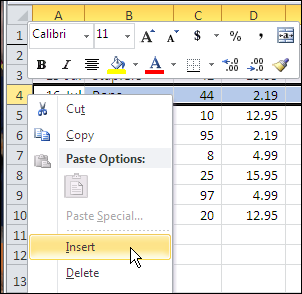
Sett inn Rader med Mus Snarvei
Du er ikke begrenset til å legge til en rad i en tid — du kan raskt legge til flere rader i Excel ved hjelp av en mus snarvei.
- for det Første, dra over rad flere knapper, for å velge det samme antall rader som du vil legge til. Du kan For eksempel velge rader 4 til 7 hvis du vil legge til 4 tomme rader over rad 4
- for det Andre, når du drar, en pop-up (uthevet i grønt nedenfor) vil vise antall rader som for øyeblikket er valgt.,
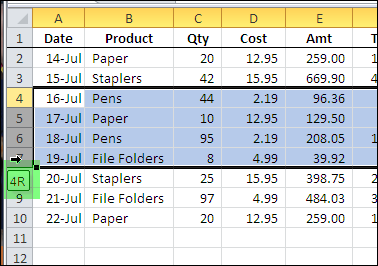
- Så, når du har valgt antall på rad som du vil legge til, høyre-klikk på rad-knappen, for en av de valgte radene.
- til Slutt, i popup-menyen, klikker du Sett inn
Basert på antall rader som du hadde valgt, tomme rader vil bli satt inn, over den første valgte raden.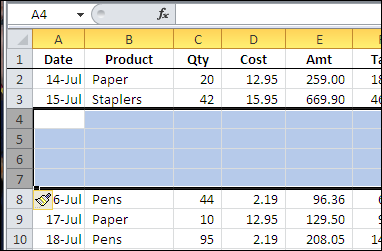
Mer Snarveier
selvfølgelig, kan du sette inn rader med et Excel-tastatur snarvei også, hvis det er din preferanse.,
for det Første, bruk disse hurtigtastene for å velge:
- Velg aktive cellen er hele raden — trykk Skift + Mellomrom
- Legg til flere rader om valget — trykk på Shift, og pil Opp eller pil Ned.
Deretter kan du bruke denne hurtigtasten:
- for Å sette inn det valgte antall rader, trykk Ctrl + + (plusstegnet)
Og det er musehjulet snarveier også!
Se Video
for Å se mus snarveier for å sette inn en eller flere rader i et Excel-regneark, kan du se denne svært kort Excel-video tutorial.
Din nettleser kan ikke vise denne rammen., Her er en link til siden som
Mer dataregistrering Tips
Klikk på disse linkene for mer Excel-data entry tips:
Excel-Data Entry Tips
Fylle Tomme Celler
Excel Hurtigtaster Liste
Dobbeltklikk Snarveier